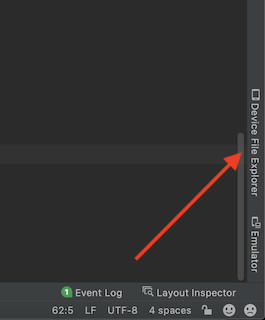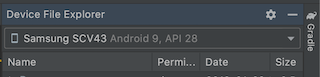SharedPreferencesに保存した値を確認する際にLogに表示させて確認することもあるかもしれませんが、端末をUSBでパソコンに接続していれば、簡単にAndroidStudioで確認することができます。
1AndroidStudioの右下にあるDeviceFileExplorerをクリックします。
2確認したい端末を選択します。
右側にDeviceFileExplorerのエリアが出てくるので、そこに確認したい端末を選択します。
3プリファレンスのファイルを探します。
保存先は下記の様になってます。
data/data/[確認したいアプリのパッケージ名]/shared_prefs
表示すると、この様に確認できます。
SaveData.xml
<map>
<boolean name="boolean" value="false" />
<string name="string">test</string>
<float name="float" value="30.3" />
<int name="int" value="10" />
<long name="long" value="20" />
</map>
ちなみにEncryptedSharedPreferencesで暗号化されているかも確認できます。
__androidxから始まるものは自動で作られるみたいです。
keyはstringでvalueがtestで保存してます。
暗号化されるとkeyがAXXjxdwCaoaPMdRC5fhpzMrs93Hhyqt47DSL
valueがa1X2iEMIkexBOno31xGeo1R8Edv3KJ7k7ez4Of4zjyAsIplZadF0になりました。
暗号化されている事が確認できましたね!
EncryptedSaveData.xml
<map>
<string name="__androidx_security_crypto_encrypted_prefs_key_keyset__">12a9016ad2c529a7cc3799d6f2038d876d4d23727912b16e40f734419f07c1d50077659df5a868f6884eda6652099e64cf584b9051e9a5a0613417e7fe66463d41907bb578ce05e08621f1b61f3e39e3599688a8c468c44429983b2f680681b1e90a306031be613db4bda1c1968dcc495fe53603ad526cbf83223f8b54694463fae1a0df3cc170d3c368c8b1343720f1112b85bbc59873adc5a5e3a33e74f7ddd8e0f38f3f1cab717255598d1a4408dc8b8faf07123c0a30747970652e676f6f676c65617069732e636f6d2f676f6f676c652e63727970746f2e74696e6b2e4165735369764b6579100118dc8b8faf072001</string>
<string name="AXXjxdwCaoaPMdRC5fhpzMrs93Hhyqt47DSL">AUpVTUb/a1X2iEMIkexBOno31xGeo1R8Edv3KJ7k7ez4Of4zjyAsIplZadF0</string>
<string name="__androidx_security_crypto_encrypted_prefs_value_keyset__">128801338210002ad6d6092a98e9a6a37bdb3bf403884c50463b1221048386f78ee4f12f08f85e4a9d6ebe902d2bcda4faf78f27b2d3f75e924c0ce82b29187340392aaf9eb061453ac379c5ea2adc9cd605aa50b4c4f0f67fb3c0add31bc723b32251820903a5dc7f2a5230f5659e21c7a7e879e52f98b9f73060141c6ab973058c9bde76064de436cc621a4408c69ad5d204123c0a30747970652e676f6f676c65617069732e636f6d2f676f6f676c652e63727970746f2e74696e6b2e41657347636d4b6579100118c69ad5d2042001</string>
</map>